steam错误代码:-118
关于近期无法进入steam网页解决方案:
我们找到hosts文件,然后以记事本格式打开,然后输入以下内容:23.52.74.146 steamcommunity.com,然后找到steam图标右击“属性”选择“快捷方式”在“目标”加入以下内容: -community="https://steamcommunity.com" 例如:E:\steam\Steam.exe -community="https://steamcommunity.com"
修改后出现异常,我们把hosts文件修改内容和目标修改内容给删掉就可以了(近期steam污染只需要看第一步即可)
1怎么打开hosts文件 如何打开hosts文件
首先打开CMD命令符,然后输入netsh winsock reset,进行重置。
其次我们打开c:\windows\system32\drivers\etc路径下的hosts;注意:记得备份 。
然后在hosts路径下输入下面这段话;详情看下面图片,记得以记事本形式打开。
# steam
203.77.188.254 cdn.steamcommunity.com
203.77.188.254 cdn.store.steampowered.com
203.77.188.254 cdn.store.steampowered.com
203.77.188.254 media.steampowered.com
117.121.249.253 valve.vo.llnwd.net
117.121.249.253 cdn.steampowered.com
117.121.249.253 cdn.store.steampowered.com
117.121.249.253 cdn.steamcommunity.com
117.121.249.253 media.steampowered.com
208.64.202.69 store.steampowered.com
203.77.188.253 cdn.store.steampowered.com
63.235.4.133 support.steampowered.com
63.228.223.103 steamcommunity.com
在排除非hosts文件指向错误,那么最直接的方法就是使用断网急救箱,这样可以重置网络上所有的设置。当然我们也可以手动重置。
6
最后打开本地协议,选择IPV4协议版本,进入属性然后选择“使用下面的DNS服务器地址”修改为:主要DNS修改为8.8.8.8,备用DNS修改为114.114.114.114。
steam错误代码118解决方法
当我们在浏览使用steam游戏平台时,出现了“错误代码:-118”的提示,这种情况该怎么解决呢,一起来看看吧!
1、首先右击电脑左下角开始菜单【win】,选择【运行】,或者使用【win+R】打开运行窗口。在运行窗口中输入【cmd】,点击回车。
2、在命令提示符中输入ping steamcommunity.com,回车,记住显示的IP地址。
3、接着打开电脑系统盘,定位到文件夹C:\Windows\System32\drivers\etc,找到hosts文件。
4、鼠标右键单击hosts文件,选择打开方式——记事本,在hosts文本的最后输入

104.99.56.134 valve.vo.llnwd.net
104.99.56.134 cdn.steampowered.com
104.99.56.134 cdn.store.steampowered.com
104.99.56.134 cdn.steamcommunity.com
104.99.56.134 media.steampowered.com
5、这个IP地址就是上面你输入的,点击文件--保存后退出,重新登录你的steam就可以正常打开了。
steam显示未知错误
解决steam显示未知错误的方法
回到桌面,找到右下角网络的标,单击右键,选择打开网络和共享中心。在这里的左上角选择更改适配器;
然后我们在本地连接的位置上单击鼠标右键选择属性;
选择internet协议 4,双击进入;
这里下面的dns取消自动,选择第二个选项;
我们还可以重置一下winsock,网络问题也是有可能的。基本上就可以解决掉-118错误的问题了
相关问答
Q1: 啥是Steam错误代码-118啊?
A1: 哎呀,Steam错误代码-118其实是个挺常见的网络连接问题,就是你的电脑在尝试连接Steam服务器的时候出了点岔子,可能是网络不稳定、防火墙拦截或者DNS设置不对劲导致的,碰到这个错误,别急,咱们有办法解决!
Q2: 遇到Steam错误代码-118,我该咋办呢?
A2: 别慌!有几个小妙招可以试试:
1、重启路由器:有时候网络抽风,重启一下就好了。
2、检查防火墙设置:看看是不是防火墙把Steam给挡了,适当调整一下。
3、更改DNS:试试把DNS换成谷歌的(8.8.8.8和8.8.4.4),有时候DNS问题也会导致这个错误。
4、重新安装Steam:如果以上都不行,那就狠心重装一下吧,说不定能解决问题。
Q3: 我改了DNS还是不行,还有别的招吗?
A3: 当然有!如果改DNS没搞定,你还可以试试这些:
1、清理Steam缓存:在Steam设置里找到“下载”选项,点“清除下载缓存”。
2、以管理员身份运行Steam:右键点击Steam图标,选“以管理员身份运行”。
3、检查网络代理设置:确保你的网络没有使用代理,或者代理设置正确。
4、联系网络运营商:实在不行,可能是你家的网络问题,打个电话问问运营商吧。
Q4: 这些方法我都试了,还是不行咋办?
A4: 哎呀,这情况就比较棘手了,不过别灰心,还有最后一招:
1、查看Steam官方论坛或客服:有时候问题比较特殊,需要专业人士来解决,去Steam官方论坛看看有没有类似问题,或者直接联系Steam客服,他们经验丰富,说不定能帮你搞定。
2、更新系统和驱动:确保你的操作系统和显卡驱动都是最新的,有时候软件不兼容也会出问题。
3、换个网络环境试试:如果条件允许,试试用别的网络连接Steam,看看是不是自家网络的问题。
办法总比问题多,耐心点,一定能解决的!
本文来自作者[卯志青]投稿,不代表快芯号立场,如若转载,请注明出处:https://sxkxdz.com/cshi/202411-80.html

评论列表(4条)
我是快芯号的签约作者“卯志青”!
希望本篇文章《steam错误代码:-118 steam错误代码-118解决》能对你有所帮助!
本站[快芯号]内容主要涵盖:生活百科,小常识,生活小窍门,知识分享
本文概览:steam错误代码:-118关于近期无法进入steam网页解决方案:我们找到hosts文件,然后以记事本格式打开,然后输入以下内容:23.52.74.146 steamcom...